MKV動画をApple TVで再生する方法
皆さんはApple TVをご存知でしょうか?
Apple TVとは、iPhoneやMac、iTunesなどを提供しているApple社から販売されている機器で、エンターテイメントコンテンツを再生してTVやPCモニターに出力するための物です。 基本的にはiTunesで映画や音楽、写真、ニュース、スポーツ中継などをダウンロードしたり購入したりして、Apple TVからHDMI出力してテレビで視聴します。 動画のダウンロードだけでなく、ストリーミング再生にも対応しています。 このApple TVですが、iTunesで配信されているコンテンツの視聴しかできないと勘違いしている人が多いようです。 しかし実際には、iTunesコンテンツ以外にも動画を視聴する方法を備えておりますので、今回はApple TVを使用して動画をテレビで視聴する方法を紹介したいと思います。 PCに保存されている動画をApple TVで再生したいと考えている人は、本ページで紹介する方法を参考にしてみてください。
なお今回は、動画の形式としてMKVファイルを例に挙げて再生方法を説明して行きたいと思います。 とはいえMKVはあくまで一例ですので、本ページの方法を利用すれば他の形式の動画ファイルも再生可能となります。
■AirPlay機能でiPhone上のMKV動画を視聴する
Apple TVにはAirPlayという機能が存在します。 AirPlayとは、iOSデバイスにあるコンテンツをApple TVを経由してハイビジョンテレビやスピーカーにワイヤレスでストリーミングする機能です。 つまり、あなたがiPhoneやiPadをお持ちの場合、これらの機器にMKV動画を保存することによって、Apple TVでストリーミング再生を行い、大画面テレビに出力することが可能です。
※AirPlayには、OS X Yosemiteを搭載したMac(2012以降)またはiOS 8を搭載したiOSデバイス(2012以降)が必要です。
1.MKV動画をMP4ファイルに変換し、iPhoneなどのiOS端末に保存する
※変換方法は次の項目を参照してください。
2.iOSデバイスとAppleTVを同じWi-Fiネットワークに接続する
※Apple TVで「設定」→「一般」→「ネットワーク」に移動し、Apple TVが接続しているWi-Fiネットワークを確認します。 iOSデバイスで「設定」→「Wi-Fi」の順にタップし、iOSデバイスがApple TVと同じネットワークに接続されていることを確認してください。
3.iOS端末を画面下部から上にスワイプして、コントロールセンターを表示する
4.「AirPlay」をタップする 5.ストリーミング先のデバイス名(今回の場合は「Apple TV」)を選択する
※デバイスリストにApple TVが表示されない場合は、こちらのページ(http://support.apple.com/ja-jp/TS4215)を参照してください。
上記により、ビデオや写真などのコンテンツがApple TVにストリーミングされます。 なお、iPhoneやiPadだけでなく、MacやWindowsパソコンからもメディアストリーミングが可能であり、その場合はiTunes 10.6以降とホームシェアリング用のiTunes Storeアカウントが必要になります
■MKV動画をMP4に変換する方法
Wondershare「スーパーメディア変換!(Win版)」を使用すると、動画の変換を簡単に行えます。こちらのソフトは、動画などのメディアファイルの変換に特化したソフトとなっており、MKVファイルを始め、様々な動画・音楽・写真ファイルなどを別形式に変換できます。 シェアウェアソフトのためダウンロード自体は無料で行えますので、とりあえずダウンロードしてみて操作性などを試してみると良いでしょう。 実際の変換操作はとてもシンプルで簡単ですが、一応下記に手順を記載しておきますので、必要ならば参考にしてください。
1.「スーパーメディア変換!」を起動し、画面上部の「変換」タブをクリックし、左上の「メディア」ボタンか画面へのドラッグ&ドロップでMKV動画を読み込む
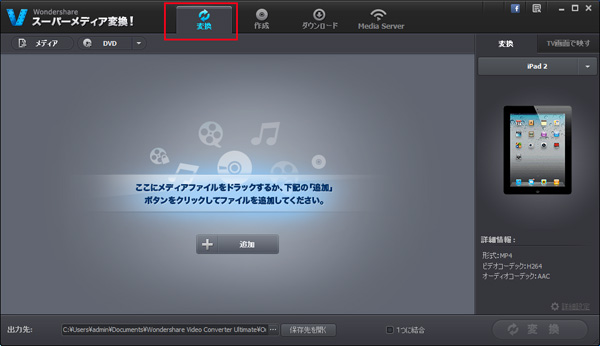
2.画面右側の出力形式にて、「デバイス」→「Apple」→「iPhone 6,6 Plus」と選択する ※もしくは「フォーマット」→「ビデオ」→「MP4ビデオ」と選択してもOKです。
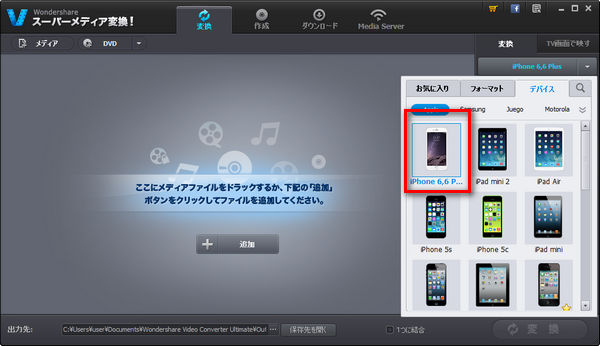
3.画面右下の「詳細設定」にて、必要ならば「エンコーダー」や「解像度」「フレームレート」「ビットレート」などの各種品質設定を行う
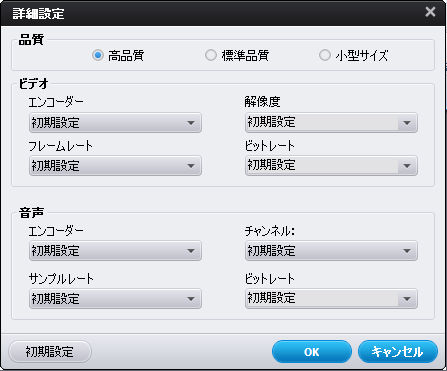
4.画面右下の「変換」ボタンを押し、動画の変換を実行する
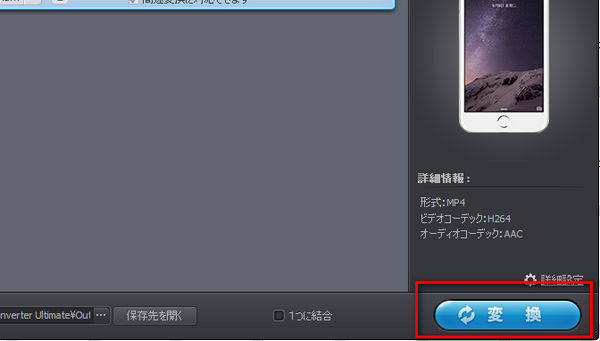
以上によって、MKV動画をApple TVで再生することが可能です。 もしApple TVとiPhoneを所有しているのなら、せっかくですので動画をApple TV経由でテレビに出力し、大画面で視聴するのが良いと思います。 Apple TVは単純な製品だからこそ案外機能を見落とされがちですので、便利な「AirPlay」機能を積極的に使ってApple TVを使いこなしましょう!






ka haru
Editor
コメント(0)